Cơ chế cập nhật tích hợp sẵn của Windows 10 được thiết kế để hỗ trợ cài đặt trình driver mới cho các thành phần hệ thống như màn hình, mạng, Bluetooth, v.v. Khi một thành phần cụ thể trong số này, chẳng hạn như Bluetooth không tương thích với phiên bản hệ điều hành mới, Windows Update sẽ cố gắng tìm kiếm và cài đặt gói driver phù hợp từ cửa hàng driver của Microsoft.
Có thể nói sử dụng Windows Update là cách nhanh nhất và dễ nhất để cập nhật driver với các tùy chỉnh của OEM. Tuy nhiên công cụ hỗ trợ cập nhật này không phải lúc nào cũng hoạt động trơn tru, đặt biệt là sau khi các bản cập nhật Windows 10 lớn được triển khai. Gần đây, một số người dùng đang báo cáo rằng Windows Update liên tục cố gắng cài đặt các phiên bản driver Intel Corporation Display cũ trên hệ thống của họ.
Cụ thể, theo hàng loạt các báo cáo từ người dùng Reddit và Feedback Hub trong nhiều ngày qua, Windows Update dường như đang gặp vấn đề khi liên tục cố gắng cài đặt trùng lặp các driver đồ họa cũ trên hệ thống, tạo ra một vòng lặp cài đặt khá khó hiểu.
“Windows Update của tôi liên tục cố gắng cài đặt phiên bản driver Intel UHD Graphics cũ, mặc dù trên thực tế, tôi đang sử dụng phiên bản driver Intel UHD Graphics mới nhất. Sự cố này dương như xuất hiện sau khi tôi cài đặt bản cập nhật Windows 10 May 2020 Update (v2004)”, một người dùng báo cáo trong Feedback Hub.
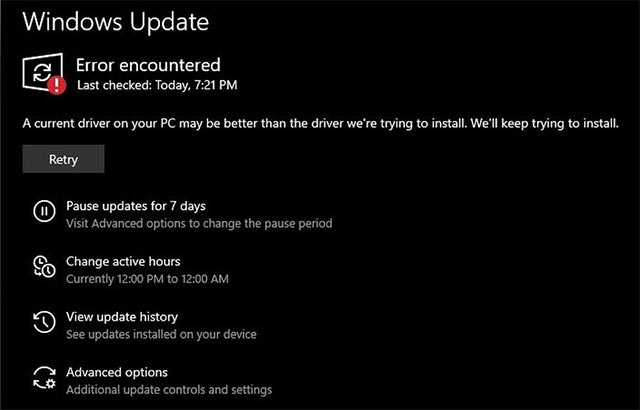
“Windows Update của tôi đang cố gắng cài đặt Intel Corporation - Display - 26.20.100.7325 sau khi driver này đã được cài đặt thành công trước đó. Cuối cùng, nó đưa ra một lỗi cập nhật cho biết phiên bản driver tốt hơn đã được cài đặt. Nhưng trên thực tế, Windows Update dường như đang cài đặt lặp lại cùng một phiên bản driver”, một người dùng khác cho biết.
Trên Twitter, đội ngũ Windows Dev lưu ý rằng sự cố này nhiều khả năng bắt nguồn từ một lỗ hổng tồn tại trong bộ đệm cập nhật (update cache), và người dùng có thể khắc phục bằng cách thực hiện theo các bước sau:
- Điều hướng tới Settings > Update & Security > Troubleshoot. Trong trang Troubleshoot, chọn Windows Update.
- Chọn “Run the troubleshooter”.
Ngoài ra, Microsoft cũng khuyến nghị người dùng xóa bộ đệm Windows Update bằng cách thực hiện theo các bước sau:
- Mở ứng dụng “Services” (services.msc).
- Nhấp đúp chuột vào mục Windows Update và dừng tiến trình.
- Mở File Explorer và điều hướng đến C:\Windows\SoftwareDistribution\Download
- Chọn và xóa tất cả các tập tin hoặc thư mục.
- Mở lại ứng dụng “Services” và khởi động lại tiến trình Windows Update.
- Kiểm tra các bản cập nhật và bạn sẽ thấy driver đã biến mất.
Nếu sự cố vẫn còn, bạn cũng có thể gỡ cài đặt driver GPU Intel trong Device Manager và khởi động lại hệ thống.
Sau khi khởi động lại, PC của bạn sẽ chỉ sử dụng driver cơ bản, và Windows Update sẽ có thể cài đặt trình phiên bản driver mới nhất, vốn trước đây đã bị chặn do xung đột với driver hiện có.
 Công nghệ
Công nghệ  AI
AI  Windows
Windows  iPhone
iPhone  Android
Android  Học IT
Học IT  Download
Download  Tiện ích
Tiện ích  Khoa học
Khoa học  Game
Game  Làng CN
Làng CN  Ứng dụng
Ứng dụng 








 Windows 11
Windows 11  Windows 10
Windows 10  Windows 7
Windows 7  Windows 8
Windows 8  Cấu hình Router/Switch
Cấu hình Router/Switch 









 Linux
Linux  Đồng hồ thông minh
Đồng hồ thông minh  macOS
macOS  Chụp ảnh - Quay phim
Chụp ảnh - Quay phim  Thủ thuật SEO
Thủ thuật SEO  Phần cứng
Phần cứng  Kiến thức cơ bản
Kiến thức cơ bản  Lập trình
Lập trình  Dịch vụ công trực tuyến
Dịch vụ công trực tuyến  Dịch vụ nhà mạng
Dịch vụ nhà mạng  Quiz công nghệ
Quiz công nghệ  Microsoft Word 2016
Microsoft Word 2016  Microsoft Word 2013
Microsoft Word 2013  Microsoft Word 2007
Microsoft Word 2007  Microsoft Excel 2019
Microsoft Excel 2019  Microsoft Excel 2016
Microsoft Excel 2016  Microsoft PowerPoint 2019
Microsoft PowerPoint 2019  Google Sheets
Google Sheets  Học Photoshop
Học Photoshop  Lập trình Scratch
Lập trình Scratch  Bootstrap
Bootstrap  Năng suất
Năng suất  Game - Trò chơi
Game - Trò chơi  Hệ thống
Hệ thống  Thiết kế & Đồ họa
Thiết kế & Đồ họa  Internet
Internet  Bảo mật, Antivirus
Bảo mật, Antivirus  Doanh nghiệp
Doanh nghiệp  Ảnh & Video
Ảnh & Video  Giải trí & Âm nhạc
Giải trí & Âm nhạc  Mạng xã hội
Mạng xã hội  Lập trình
Lập trình  Giáo dục - Học tập
Giáo dục - Học tập  Lối sống
Lối sống  Tài chính & Mua sắm
Tài chính & Mua sắm  AI Trí tuệ nhân tạo
AI Trí tuệ nhân tạo  ChatGPT
ChatGPT  Gemini
Gemini  Điện máy
Điện máy  Tivi
Tivi  Tủ lạnh
Tủ lạnh  Điều hòa
Điều hòa  Máy giặt
Máy giặt  Cuộc sống
Cuộc sống  TOP
TOP  Kỹ năng
Kỹ năng  Món ngon mỗi ngày
Món ngon mỗi ngày  Nuôi dạy con
Nuôi dạy con  Mẹo vặt
Mẹo vặt  Phim ảnh, Truyện
Phim ảnh, Truyện  Làm đẹp
Làm đẹp  DIY - Handmade
DIY - Handmade  Du lịch
Du lịch  Quà tặng
Quà tặng  Giải trí
Giải trí  Là gì?
Là gì?  Nhà đẹp
Nhà đẹp  Giáng sinh - Noel
Giáng sinh - Noel  Hướng dẫn
Hướng dẫn  Ô tô, Xe máy
Ô tô, Xe máy  Tấn công mạng
Tấn công mạng  Chuyện công nghệ
Chuyện công nghệ  Công nghệ mới
Công nghệ mới  Trí tuệ Thiên tài
Trí tuệ Thiên tài